Animacja w Photoshopie: instrukcje krok po kroku
Technologie komputerowe ewoluowały do tego stopnia, że każdy współczesny użytkownik komputera osobistego lub laptopa może teraz tworzyć animację wideo lub animowany obraz. W sieciach społecznościowych takie ciekawe rozwiązania są uważane za bardzo popularne, a ponadto mogą przynieść dość dobry dochód artyście, jeśli zacznie je wykorzystywać do celów reklamowych. Dlatego wiele osób chce dowiedzieć się, jak tworzyć animacje w "Photoshopie".
Krok 1: Skonfiguruj parametry szybkiego podglądu animacji
Zanim nauczysz się animacji w "Photoshopie", musisz poprawnie skonfigurować program graficzny. Umożliwi to szybki dostęp do funkcji. Aby otworzyć okno ustawień, musisz nacisnąć kombinację klawiszy Alt + Shift + Ctrl + K. Następnie zobaczysz 2 zakładki. Przejdź do zakładki "Skróty klawiszowe". Z rozwijanej listy wybierz "Menu programu" i podążaj tą ścieżką "Warstwy" -> "Warstwy wideo" i dostosuj wszystkie parametry, ustawiając wygodne przyciski, aby wstawić pustą ramkę, usunąć ją, przywrócić, zastąpić i inne funkcje.
Krok 2: Jak otworzyć tryb animacji w programie graficznym
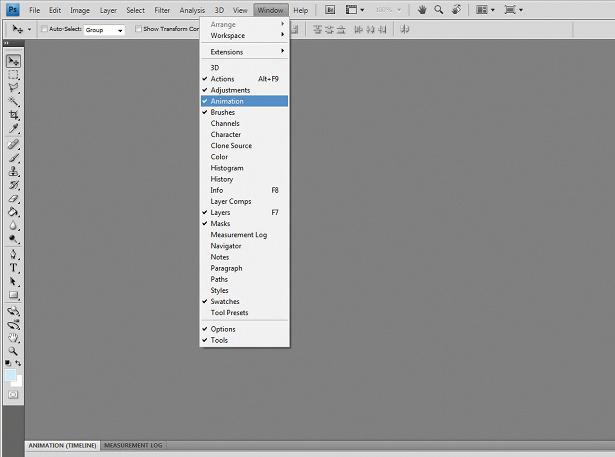
Teraz przechodzimy do krok po kroku, jak stworzyć animację w "Photoshopie". Na pasku menu wybierz "Okno". Z rozwijanej listy znajdź element "Animacja". W nowszych wersjach Photoshopa nie znajdziesz takiego przedmiotu. Dlatego kliknij "Okno" -> "Środowisko pracy" -> "Ruch". Po zaznaczeniu w obszarze roboczym program graficzny Będzie istnieć linia czasu, która będzie potrzebna do utworzenia filmu.
Krok 3: Utwórz nową animację.
Otwórz nowy plik PSD. Z rozwijanej listy należy wybrać "Film i wideo", a także rozszerzenie, w którym będą zapisywane przyszłe animacje. Jeśli chcesz zmienić długość wideo i liczbę klatek na sekundę, kliknij ikonę menu w oknie osi czasu. Znajduje się w prawym górnym rogu. Następnie kliknij ustawienia dokumentu i ustaw żądane parametry.
Krok 4: Stwórz prostą figurkę do animacji testowej.
Tworzenie animacji w programie Photoshop wymaga przesunięcia obiektu. Dlatego konieczne jest narysowanie jakiegoś przedmiotu. Na początku konieczne jest zrozumienie podstaw tworzenia animacji w Photoshopie. Najprostszy sposób to zrobić na prostej figurze, składającej się z cienkich linii. Dlatego rysujemy małego człowieka w programie graficznym za pomocą narzędzi Pióro lub Ołówek.
Krok 5: pracuj z ruchem figur
Po narysowaniu obiektu możesz zacząć wyposażać go w zdolność do poruszania się. Aby to zrobić, utwórz nową warstwę wideo za pomocą przycisku szybkiej edycji podanego w ustawieniach programu. Następnie włóż nową pustą ramkę i nałóż je na siebie. Schemat animacji wygląda następująco: narysuj kształt, utwórz nową ramkę, przerysuj ten sam kształt w nieco innej pozycji, ponownie utwórz nową ramkę i tak dalej.
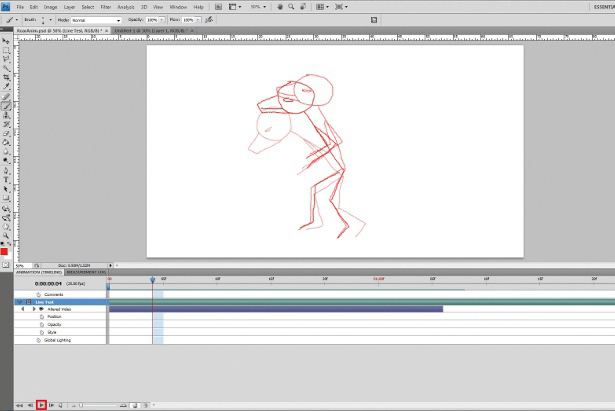
Krok 6: Co decyduje o czasie kompilacji ukończonej animacji
Aby animacja zadziałała, program musi mieć trochę czasu na kompilację. Długość okresu oczekiwania w dużej mierze zależy od złożoności zastosowanego obiektu. W naszym przypadku czas kompilacji będzie bardzo krótki, ponieważ liczba składa się tylko z linii prostych. Aby animacja istniała w czasie rzeczywistym, musisz pozwolić jej przewinąć dwa lub trzy razy z rzędu, dopiero wtedy zobaczysz, jaka jest rzeczywista prędkość odtwarzania.
Krok 7: Zobacz animację gotowego "szkieletu"
Po wykonaniu poprzednich kroków możesz wrócić do początku i odtworzyć animację, aby zobaczyć rezultat swojej pracy. Jak widać animacja w "Photoshopie" jest bardzo łatwa, ale stworzenie obiektu wymaga czasu, a następnie przerysowanie go.
Krok 8: rysowanie bardziej złożonego obiektu
Wykorzystamy nasz animowany obiekt jako szkielet do nowego, bardziej złożonego kształtu. Narysujmy tułów, ramiona, nogi i głowę na prostych liniach. Oto jak się okazuje bardziej złożona animacja w Photoshopie. Po wykonaniu wszystkich czynności można zaimportować gotowy obraz do innych programów, takich jak After Effects. Jest to profesjonalny program do tworzenia animacji flash przy użyciu różnych efektów. Możesz znacznie poprawić swoją pracę. Ale najpierw musisz nauczyć się zapisywania animacji w "Photoshopie". Gdy będziesz zadowolony z jego działania, wystarczy nacisnąć kombinację klawiszy Ctrl + Shift + S, nadać plikowi nazwę i wybrać żądany format, na przykład gif.

Krok 9: Używanie warstw do animowania obiektu
Tworzenie animacji w Photoshopie przez bardziej doświadczonych użytkowników programu graficznego wymaga użycia kilku warstw. Oznacza to, że wszystkie części ciała postaci będą na różnych warstwach. Wtedy animacja będzie najbardziej wiarygodna.
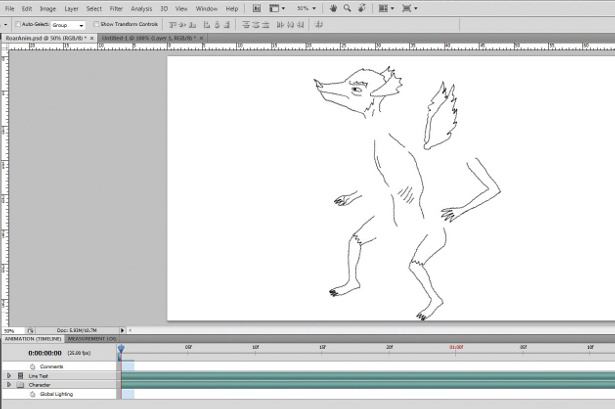
Możliwe defekty podczas tworzenia złożonej animacji
Podczas tworzenia animacji, w trakcie przesuwania obiektu, mogą wystąpić błędy, takie jak nieprawidłowe nałożenie jednej warstwy na drugą, szczególnie jeśli górna jest przezroczysta. Aby animacja w programie Photoshop wyglądała jak najbardziej naturalnie, musisz spojrzeć na te wszystkie usterki na osi czasu i natychmiast je poprawić.
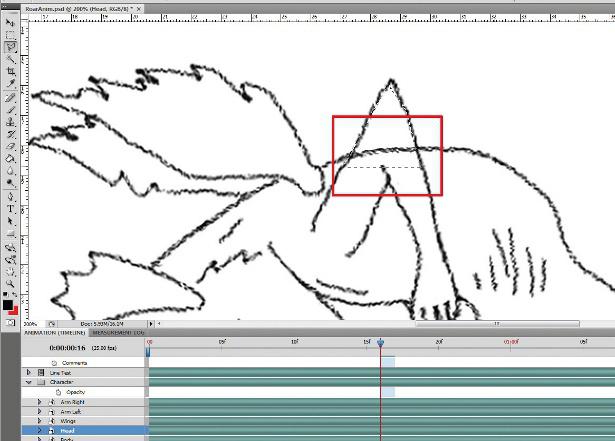
Dzięki nowoczesnej technologii możesz tworzyć profesjonalne animacje. Aby uprościć zadanie, zaleca się użycie kilku programów jednocześnie. Może to być Photoshop dowolnej wersji, a do tworzenia różnych efektów można przejść do tak znanych programów jak Adobe Flash lub After Effects, dzięki czemu nie tylko poprawisz animację, ale także ułatwisz pracę, ponieważ takie oprogramowanie zostało stworzone specjalnie do tworzenia ruchomych obrazów . Postępuj zgodnie z instrukcjami krok po kroku, eksperymentuj, dodawaj trochę kreatywności i wyobraźni, a ci się uda!